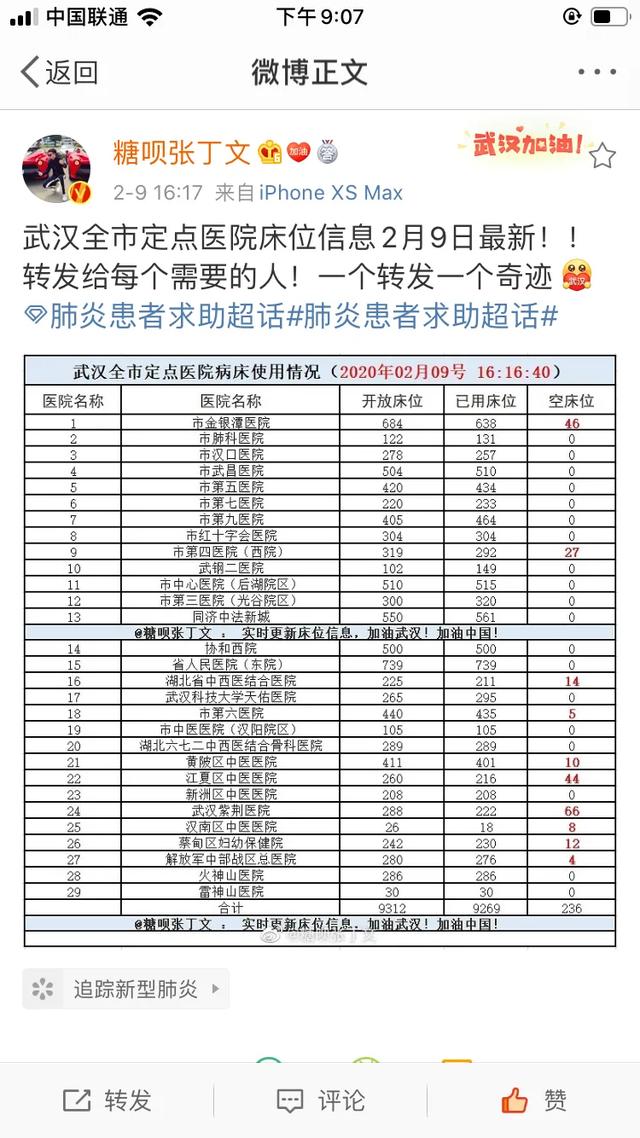想要更改 iPhone 墙纸吗?你可以选取推荐的墙纸,也可选取一张自己的照片。
为锁定屏幕或主屏幕添加新墙纸- 在“设置”App 中,轻点“墙纸”。
- 轻点“添加新墙纸”。
- 轻点“照片”、“人物”或“照片随机显示”,以选取你自己的照片。你还可以从“天气与天文”、“表情符号”、“精选”或“颜色”等类别中选择墙纸。

4.如有需要,可以进一步自定你的墙纸。然后轻点“添加”。
从锁定屏幕更改墙纸
- 确保你之前已在 iPhone 上设置面容 ID。要从锁定屏幕更改墙纸,面容 ID 必须能清楚地检测到你的眼睛和眼睛周围的区域。
- 在锁定屏幕上,按住锁定屏幕以打开墙纸图库。
- 要选择你已经创建的墙纸,请左右轻扫。要添加新墙纸,请轻点“添加”按钮 。

在锁定屏幕墙纸选项中,还可以轻点“专注”按钮将某个专注模式与特定墙纸关联、自定现有墙纸,或者在墙纸上向上轻扫并轻点以将它删除。
如果无法使用面容 ID 更改锁定屏幕,请按住锁定屏幕,直到出现“自定”按钮。如果“自定”按钮没有出现,请再次按住锁定屏幕,然后输入密码。

- 在“设置”App 中,轻点“墙纸”。
- 在锁定屏幕预览下方,轻点“自定”。
- 轻点“自定当前墙纸”或“添加新墙纸”,然后选择墙纸。
- 进行自定,然后轻点墙纸上的“完成”。

- 要选取字体和文本颜色,请轻点时间。
- 要添加或移除小组件(如“日历”、“时钟”、“天气”、“健身”或“提醒事项”),请轻点时间上方或下方的方框。
- 要应用照片样式(如“黑白”、“双色调”或“水洗色”),请向左或向右轻扫。
- 要裁剪和移动照片,请双指捏合并拖动照片。
- 要选择墙纸选项,请轻点“更多”按钮。“视角缩放”可以在你倾斜屏幕时移动墙纸。“景深效果”可以增强照片的层次感以突出主体。*
iOS 16 及更高版本提供了锁定屏幕墙纸自定功能。
* 你无法在具有小组件的墙纸上景深效果。

- 在“设置”App 中,轻点“墙纸”。
- 轻点“添加新墙纸”。
- 从选项的顶行中选择“照片随机显示”。
- 在“照片随机显示”屏幕上,设置频率(“在轻点时”、“On Lock”(在锁定时)、“每小时”或“每天”)。然后选择一组照片,这些照片将在你一天中使用 iPhone 时随机显示。

5.轻点“完成”。
,